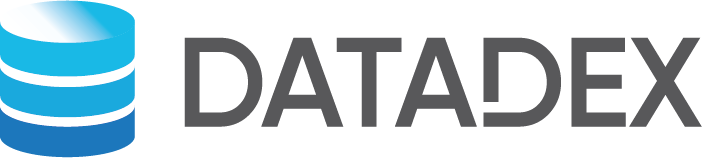Hướng dẫn kết nối n8n với Google Sheets
Tại Sao Nên Kết Nối n8n với Google Sheets?
Việc kết nối n8n với Google Sheets mang lại cho bạn nhiều khả năng tự động hóa. Bạn có thể:
- Quản lý Dữ Liệu: Thêm, cập nhật và truy xuất dữ liệu từ Google Sheets một cách tự động trong các workflow của n8n.
Tiến Hành Thao Tác: Tạo, chỉnh sửa và xóa bảng tính, sheet hoặc hàng trong Google Sheets. - Cập Nhật Thời Gian Thực: Kích hoạt thông báo hoặc hành động dựa trên sự thay đổi dữ liệu trong Google Sheets.
- Tích Hợp Các Dịch Vụ Khác: Kết nối dữ liệu Google Sheets với các ứng dụng và dịch vụ khác thông qua n8n, tạo ra nhiều khả năng tích hợp tùy chỉnh hấp dẫn.
Bước Để Nhận Thông Tin Xác Thực Google Sheets
Để bắt đầu, bạn cần có được thông tin xác thực Google Sheets. Dưới đây là các bước chi tiết:
1. Tạo Dự Án trên Google Cloud
Truy cập Google Cloud Console và tạo một dự án mới nếu bạn chưa có. Dự án này sẽ chứa thông tin xác thực API của bạn.
2. Kích Hoạt Google Sheets API
Tìm kiếm trong “Thư Viện API” của dự án Google Cloud và kích hoạt “Google Sheets API”. Điều này cho phép dự án của bạn tiếp cận các chức năng của Google Sheets.
3. Tạo Thông Tin Xác Thực (OAuth Client ID)
Vào trang “Thông Tin Xác Thực” trong dự án của bạn, nhấn “Tạo Thông Tin Xác Thực” và chọn “OAuth client ID”. Đây là bước quan trọng để xác thực n8n.
Chọn loại ứng dụng là “Web application”.
Đặt tên cho OAuth client với tên mô tả (ví dụ: “Tích hợp n8n”).
Dưới “Authorized JavaScript origins”, thêm URL của phiên bản n8n của bạn (ví dụ: https://your-n8n-instance.com/).
Dưới “Authorized redirect URIs”, thêm cùng một URL, kèm theo /rest/oauth2-credential/callback (ví dụ: https://your-n8n-instance.com/rest/oauth2-credential/callback).
Nhấn “Tạo”.
4. Lưu Lại Thông Tin Xác Thực
Sau khi tạo OAuth client ID, lưu lại Client ID và Client Secret. Bạn sẽ cần chúng trong các bước tiếp theo, vì vậy hãy giữ chúng an toàn.
5. Cấu Hình n8n
- Trong phiên bản n8n của bạn, vào phần “Thông Tin Xác Thực”.
- Thêm một thông tin xác thực mới với loại “Google Analytics”.
- Dán Client ID và Client Secret mà bạn đã sao chép vào các trường thích hợp.
- Làm theo hướng dẫn trên màn hình để cấp quyền cho n8n truy cập dữ liệu Google Analytics của bạn. Thao tác này thường liên quan đến việc chuyển hướng tới Google để xác thực.
Mẹo và Giải Quyết Vấn Đề
Chọn Scopes (Quyền Truy Cập)
Khi thiết lập thông tin xác thực Google Sheets cho n8n, hãy chọn scopes phù hợp cho API Google Sheets. Nếu bạn chỉ cần quyền đọc/ghi cơ bản, spreadsheets là đủ.
Kiểm Tra Redirect URIs
Kiểm tra lại rằng các URIs chuyển hướng đã được cấp quyền trong Google Cloud Console khớp chính xác với URL n8n của bạn. Một sự không khớp thường ảnh hưởng đến quá trình xác thực.
Bảo Mật Client ID và Secret
Đối xử với Client ID và Client Secret như mật khẩu. Không chia sẻ thông tin này công khai và giữ chúng an toàn.
Hướng Dẫn Tổ Chức Thông Tin Xác Thực
Để tổ chức thông tin xác thực Google Sheets cho n8n, bạn có thể làm như sau:
- Mở n8n và vào phần “Thông Tin Xác Thực”.
- Nhấn vào tùy chọn “Thêm mới” và chọn loại xác thực tương ứng với Google Sheets.
- Dán các thông tin bạn đã sao chép vào các trường thích hợp.
Xác Thực Kết Nối
Sau khi thiết lập thông tin xác thực Google Sheets cho n8n, hãy kiểm tra kết nối ngay lập tức. n8n sẽ cung cấp cho bạn cách để xác minh rằng việc xác thực đang hoạt động chính xác. Bước này giúp tiết kiệm thời gian và giảm thiểu sự thất vọng sau này.
Kết Luận
Bằng cách làm theo các bước trên, bạn đã có thể thiết lập kết nối để tự động hóa công việc của mình với Google Sheets qua n8n. Sử dụng sức mạnh của tự động hóa giúp bạn tiết kiệm thời gian và tối ưu hóa quy trình làm việc của mình.
Khám phá các khả năng bổ sung của n8n và tận hưởng những lợi ích mà nó mang lại cho quản lý dữ liệu và tự động hóa công việc!